Rumah >Tutorial sistem >Siri Windows >Bagaimana untuk menyelesaikan masalah bahawa pembesar suara tidak dapat mencari peranti output dalam Windows 10?
Bagaimana untuk menyelesaikan masalah bahawa pembesar suara tidak dapat mencari peranti output dalam Windows 10?
- WBOYWBOYWBOYWBOYWBOYWBOYWBOYWBOYWBOYWBOYWBOYWBOYWBke hadapan
- 2024-03-15 19:55:20668semak imbas
Editor PHP Zimo akan memberi anda jawapan: Win10 menggesa bahawa pembesar suara tidak dapat mencari peranti output, yang mungkin disebabkan oleh masalah pemandu, sambungan peranti yang tidak normal, dsb. Penyelesaian termasuk menyemak sambungan peranti, mengemas kini pemacu, melaraskan tetapan audio dan banyak lagi. Artikel ini akan memperincikan pelbagai penyelesaian untuk membantu anda menyelesaikan isu ini dan mengembalikan audio komputer anda berfungsi seperti biasa.
Speaker Win10 tidak dapat mencari penyelesaian peranti output
1 Mula-mula masukkan [Panel Kawalan], dan kemudian klik [Perkakasan dan Bunyi] pada halaman untuk masuk.
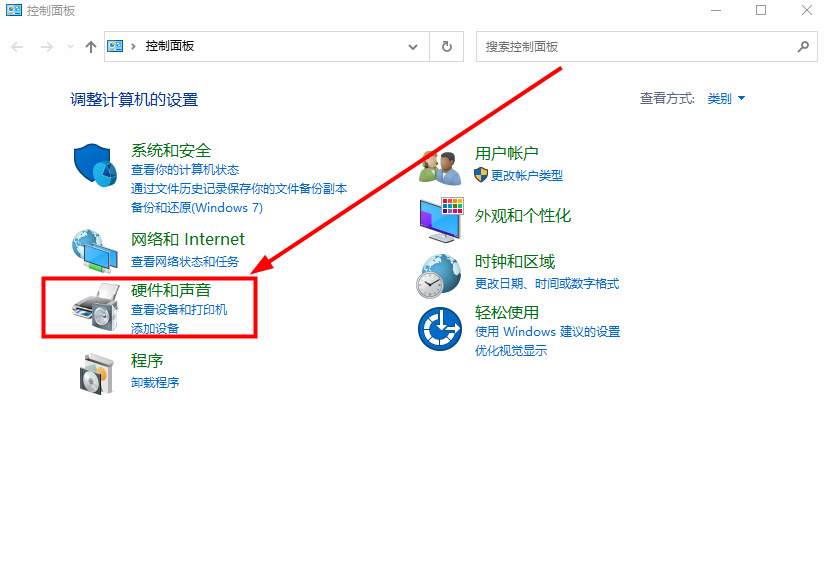
2. Selepas masuk, pilih [Urus Peranti Audio] di bawah [Bunyi].
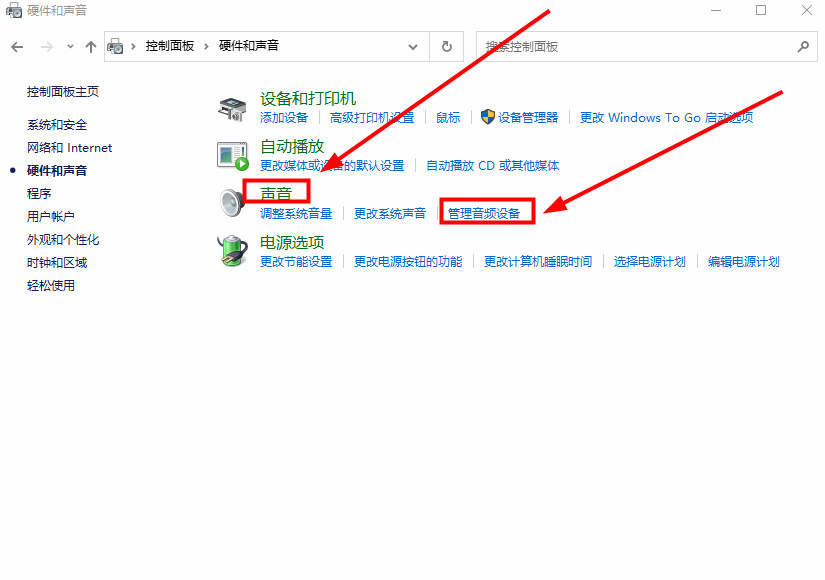
3 Klik kanan [Speaker] dalam tetingkap timbul dan klik [Tunjukkan Peranti Kurang Upaya] dalam senarai juntai bawah.
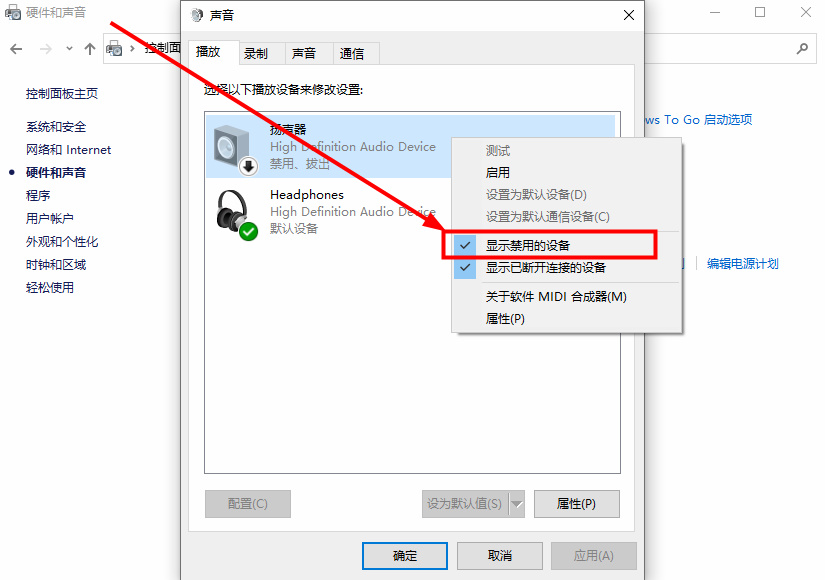
4. Kemudian klik kanan [Speaker] dan teruskan klik [Enable] dalam senarai juntai bawah.
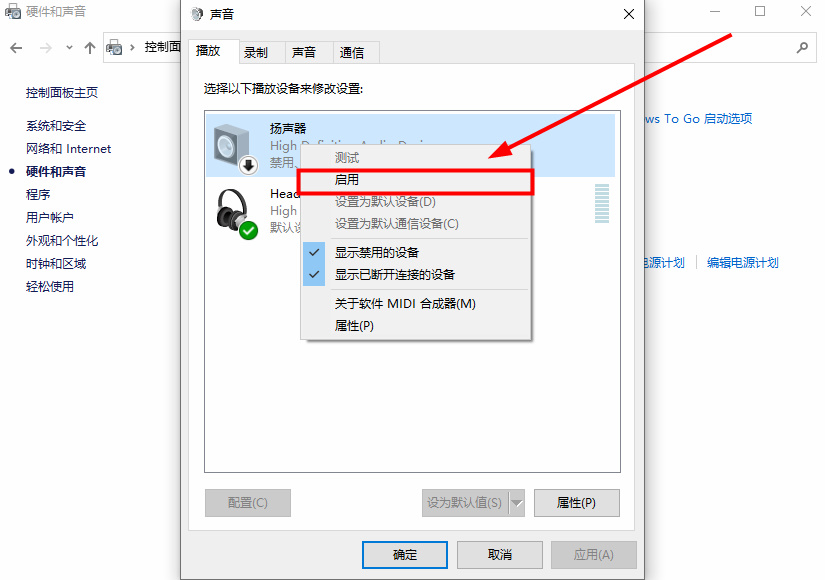
Atas ialah kandungan terperinci Bagaimana untuk menyelesaikan masalah bahawa pembesar suara tidak dapat mencari peranti output dalam Windows 10?. Untuk maklumat lanjut, sila ikut artikel berkaitan lain di laman web China PHP!

